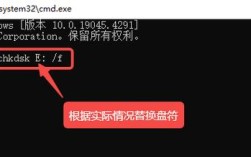在Windows操作系统中,命令行修改盘符是一种高效的管理磁盘驱动器字母标识的方法,尤其适用于多硬盘环境或需要解决盘符冲突的场景,通过命令提示符(CMD)或PowerShell,用户可以快速调整盘符分配,但操作前需谨慎,避免误导致系统或程序异常,以下是详细操作步骤及注意事项。
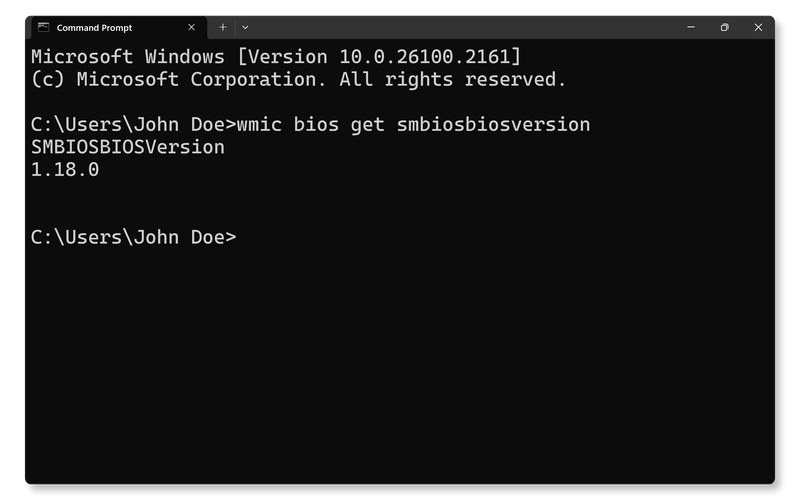
准备工作至关重要,以管理员身份运行命令提示符是前提,因为修改盘符需要管理员权限,在开始菜单搜索“cmd”,右键点击“命令提示符”选择“以管理员身份运行”,若使用Windows 10/11,也可通过Win+X快捷菜单打开“Windows PowerShell(管理员)”,备份重要数据是强制步骤,操作失误可能导致数据丢失,尤其是系统盘或程序所在盘的修改,确认目标磁盘的当前盘符和文件系统格式,NTFS和FAT32格式均支持修改,但系统盘(通常为C盘)的修改需格外谨慎,除非必要否则不建议调整。
接下来是具体操作步骤,第一步,列出当前磁盘信息,在命令提示符中输入diskpart并回车,进入磁盘分区管理工具,随后输入list disk显示所有物理磁盘,通过select disk X(X为磁盘编号,如select disk 1)选择目标磁盘,若需查看分区信息,输入list partition,再通过select partition Y(Y为分区编号)选择目标分区,第二步,更改盘符,确认分区后,输入assign letter Z(Z为新的盘符,如Z、Y等未被占用的字母),若需删除现有盘符,则使用remove letter命令,将原D盘改为E盘,可执行select volume D(或先选分区再选盘符),再输入assign letter E,第三步,退出并验证,输入exit退出diskpart,返回命令提示符后,通过mountvol命令或资源管理器检查盘符是否生效,若需持久化修改,确保操作前已关闭依赖该盘符的程序,避免冲突。
操作过程中需注意常见问题,若提示“虚拟磁盘服务错误”,可能是权限不足或磁盘被占用,需关闭相关程序或重启电脑后重试,系统盘修改可能导致启动失败,除非有特殊需求(如双系统配置),否则不建议修改C盘盘符,网络驱动器、U盘等可移动设备的盘符修改方法类似,但需先在“磁盘管理”中联机或初始化(若未初始化),对于非管理员用户,可通过“磁盘管理”图形界面修改盘符:右键“此电脑”-“管理”-“磁盘管理”,右键目标分区选择“更改驱动器号和路径”,点击“更改”后选择新盘符确认。
以下表格总结了命令行修改盘符的核心命令及功能:
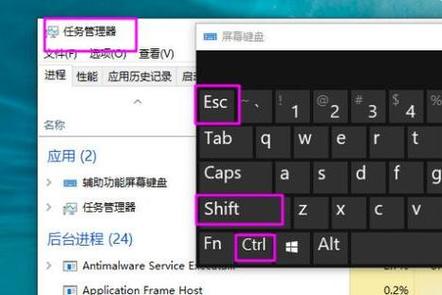
| 命令 | 功能 | 示例 |
|---|---|---|
diskpart |
启动磁盘分区管理工具 | diskpart |
list disk |
列出所有物理磁盘 | list disk |
select disk X |
选择目标物理磁盘 | select disk 1 |
list partition |
列出所选磁盘的分区 | list partition |
select partition Y |
选择目标分区 | select partition 2 |
assign letter Z |
分配新盘符 | assign letter F |
remove letter Z |
删除现有盘符 | remove letter D |
exit |
退出diskpart | exit |
相关问答FAQs:
Q1:修改盘符后,程序图标显示异常或无法启动怎么办?
A:这是因为程序安装路径中包含原盘符信息,可通过两种方式解决:一是修改注册表,打开regedit,依次展开HKEY_LOCAL_MACHINE\SYSTEM\MountedDevices,找到原盘符对应的二进制值,修改为新盘符对应的值(需以十六进制编辑);二是重新安装程序到新路径,若为系统程序,建议恢复原盘符或使用系统修复工具。
Q2:为什么在diskpart中执行assign letter命令提示“该卷不是可移动的驱动器”?
A:该错误通常出现在系统盘或特殊分区(如恢复分区)上,系统盘默认受保护,无法直接修改盘符;恢复分区则可能被系统隐藏,需先确认分区类型,可通过detail partition命令查看,若为系统盘,建议使用第三方工具(如DiskGenius)或在PE环境下操作,同时确保有系统备份,避免启动故障。